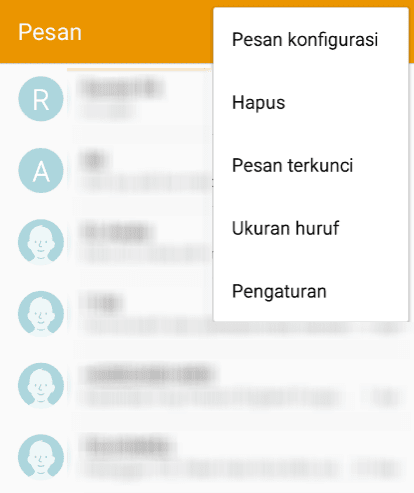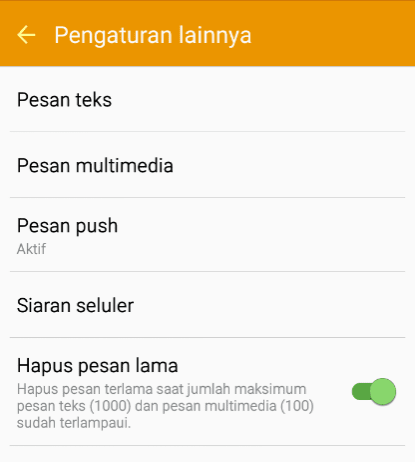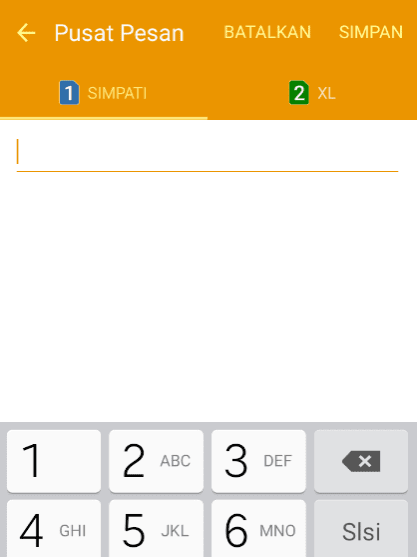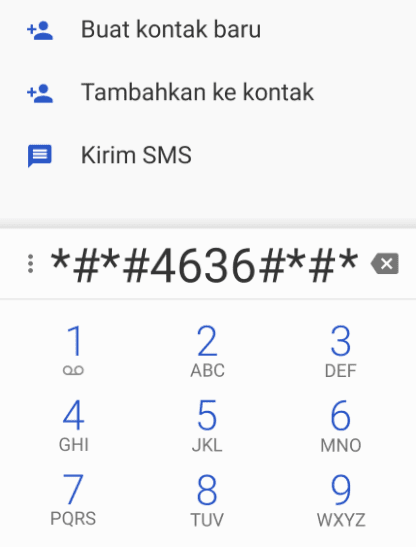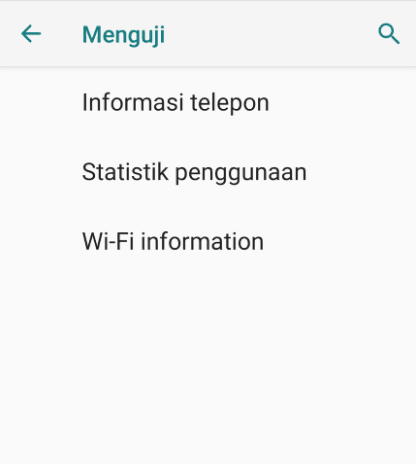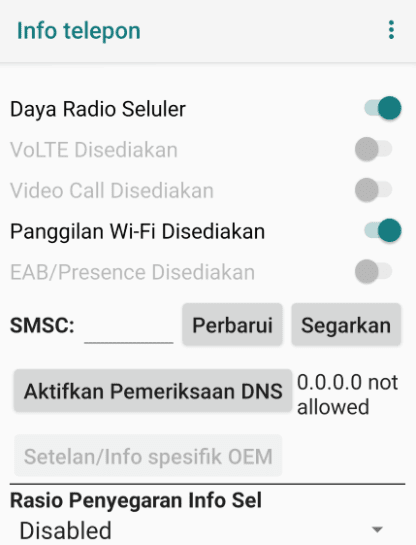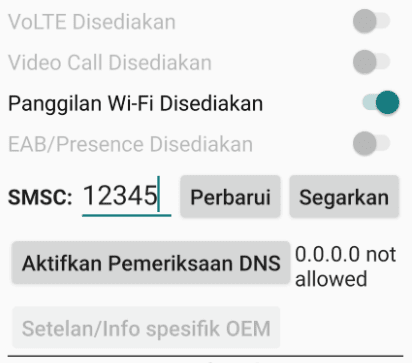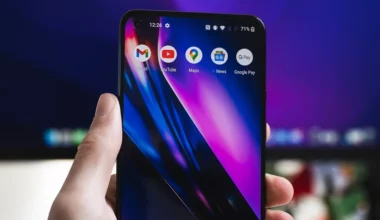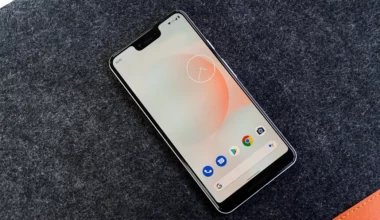HP tidak bisa mengirim SMS, adalah salah satu masalah Android yang pernah saya bahas beberapa waktu lalu. Parahnya, tidak sedikit pengguna Android yang mengalami masalah ini.
Di antara penyebabnya, termasuk kesalahan pada pengaturan SMSC, yang memicu munculnya pesan tertentu, seperti SMSC update error (failed to update).
Nah, untuk mengatasi munculnya pesan ini, sejatinya kita hanya perlu melakukan setting ulang saja terhadap pengaturannya.
Inilah yang akan saya bahas di sini. Cara mengatasi masalah SMSC update error failed to update.
Daftar Isi
Apa Itu SMSC? Apa Fungsinya?
Sebelum lanjut ke topik utama, kita kenali dulu yuk, apa itu SMSC.
Singkatnya, SMSC adalah suatu elemen jaringan, yang berfungsi untuk menyimpan, mengubah, menghantarkan, serta mengirimkan pesan singkat (SMS).
SMSC atau Short Message Service Center berbentuk seperti nomor unik, di mana setiap provider mempunyai nomor SMSC yang berbeda-beda. Baik itu XL, Indosat, Telkomsel, Axis, Three (3), Smartfren, dan lain-lain.
Cara Mengatasi Pesan SMSC Update Error Number (Failed to Update)

Masalah ini terkesan semakin rumit mengingat masih banyak orang yang belum tahu bagaimana cara untuk mengubah SMSC di HP Android.
Salah satu alasannya, mungkin karena tidak tahu nomor pusat provider seperti yang saya bilang sebelumnya.
Tapi bukan itu saja. Ada juga yang beralasan karena pengaturan dari SMSC tersebut tidak ditemukan, meskipun sudah dicari. Saya sendiri pun pernah mengalami kondisi ini (nanti saya jelaskan).
Untuk itu, silakan disimak dulu tutorial seputar cara memasang nomornya, ya.
Baca juga: Cara Mengatasi Kontak HP Tidak Muncul | Tidak Terbaca
Cara Mengubah Nomor SMSC di HP Android
Untuk pertama kita bisa mengatur SMSC ini melalui pengaturan, di aplikasi SMS bawaan. Karena sebagian besar pengaturan SMSC ini memang bisa diatur di aplikasi SMS tersebut.
Berikut cara mengatur SMSC di HP Android:
- Buka aplikasi Pesan di HP Anda
- Kemudian buka menu Pengaturan SMS
- Masuk ke Pengaturan Lainnya > Pilih Pesan Teks
- Masuk ke menu Pusat Pesan > Lalu atur nomor SMSC
Langkah 1: Pertama, silakan buka aplikasi Pesan bawaan sistem HP Anda.
Langkah 2: Klik menu Lainnya, lalu masuk ke menu Pengaturan.
Langkah 3: Masuk ke Pengaturan Lainnya, kemudian tap Pesan Teks.
Langkah 4: Masuk ke opsi Pusat Pesan. Setelah itu, masukkan nomor SMSC sesuai dengan provider apa yang digunakan.
Cara di atas, saya terapkan di HP Samsung J5, dan sukses teratasi tanpa suatu masalah apa pun.
Namun untuk HP Android lainnya yang barangkali pengaturannya tidak ada, bisa coba cara berikut ini.
Cara lainnya untuk memasang SMSC:
Langkah 1: Pertama, buka terlebih dahulu Dial-Pad, kemudian ketik kode *#*#4636#*#* di sana.
Langkah 2: Setelah Anda menekan kode tersebut, maka akan muncul menu baru. Silakan Anda masuk ke menu Informasi Telepon.
Langkah 3: Geser ke bawah, maka Anda akan menemukan kolom untuk mengganti nomor SMSC.
Langkah 4: Masukkan nomor SMSC di sana, kemudian tap Perbarui untuk menerapkan nomor tersebut.
Langkah 5: Kalau sudah, coba restart HP Anda supaya perubahannya bisa optimal.
Untuk cara ini, saya sendiri sukses menerapkannya di HP-HP keluaran baru. Di antaranya termasuk HP Xiaomi dengan sistem operasi Android Nougat (7.1) dan Android Pie (9.0) dan seterusnya.
Oh ya, jika Anda memakai HP dengan Dual SIM, maka jangan lupa untuk menyesuaikan informasi perubahan SMSC dengan slot kartu yang error.
Misalnya SIM 1, berarti pilih opsi Informasi Telepon 1 (bisa dicek pada langkah 2). Jangan sampai tertukar. Kalau tidak SMSC tersebut tidak akan berefek nantinya.
Cara Update SMSC di HP Android
Ini sekedar tambahan saja. Kalau Anda masih bingung dengan penjelasan pada metode kedua, silakan cek video berikut ini:
Video tersebut sesuai dengan langkah-langkah yang saya jelaskan tadi. Semoga saja dengan adanya penjelasan dalam bentuk video, metode ini bisa lebih dipahami oleh Anda.
Daftar Nomor SMSC Operator

Jujur saja, saya sendiri juga sebelumnya belum mengetahui, di mana saya bisa mendapatkan nomor SMSC. Tapi untungnya, ada beberapa situs yang memberikan informasi terkait dengan nomor ini.
Sebagian besar nomor SMSC ini sudah saya cek, dan memang cocok dengan nomor SMSC kartu SIM yang saya masukkan ke dalam HP normal.
Berikut ini beberapa nomor SMSC untuk operator Indonesia:
| Nama Operator | Nomor SMSC |
|---|---|
| Telkomsel | 6281100000 |
| Indosat (Mentari) | 62816124 |
| XL | 62818445009 |
| Indosat (IM3) | 62855000000 |
| Smartfren | 628811223344 |
| Three | 6289644000001 |
| Axis | 628315000032 |
Silakan masukkan nomor sesuai dengan operator yang Anda pakai.
Jika seandainya nomor tersebut sudah tidak bekerja saat diterapkan, silakan kirim ke komentar saja. Barangkali ada update dari operatornya.
Dengan begitu, artikel ini bisa saya edit untuk menambahkan informasi terbaru.
Semua operator di atas adalah beberapa dari yang paling banyak dipakai. Jika mungkin Anda memakai operator lain yang tidak ada pada daftar, silakan kirim komentar juga ya.
Penyebab Jika HP Tidak Bisa Diatur Pengaturan SMSC
Untuk beberapa tipe HP, terkadang mungkin fitur SMSC ini tidak muncul saat akan diubah. Sejauh yang saya tahu, hal ini bisa diakibatkan oleh beberapa hal.
Nah, yang paling sering terjadi ialah karena HP tersebut masih dalam kondisi terkunci pengaturannya, sehingga untuk mengubah nomornya, kita harus melakukan rooting Android terlebih dahulu.
Belum selesai sampai di situ. Selanjutnya, kita juga harus memakai aplikasi tertentu, atau mengganti sistem HP menjadi Custom ROM. Memang relatif lebih ribet. Tapi dijamin fungsi SMSC nantinya akan normal kembali.
Lain cerita kalau sebelumnya SMSC bisa Anda atur dan sekarang tidak, mungkin Anda bisa mereset HPnya.
Akhir Kata
Cara mengubah nomor SMSC untuk mengatasi pesan “Update Number Error” ini saya buat untuk teman-teman yang barangkali sedang membutuhkannya.
Apalagi jika Anda sedang mengalami masalah Android tidak bisa mengirim SMS. Kurang lebihnya mohon maaf. Sebab, mungkin saja untuk beberapa HP ada yang agak berbeda langkahnya.
Jadi, silakan tanyakan saja kalau ada yang belum dipahami dalam langkahnya. Bisa melalui kolom komentar yang tersedia nanti.
Semoga bermanfaat.